メタトレーダー4での、値幅の確認の仕方について話します。
Pipsについてわからない人は、以下のページで確認してください。
FXの基礎知識講座「PIPSとは?」
MT4チャートでカーソルのドラッグで簡単にpips値幅を確認する方法
チャート上で値幅を確認するのに簡単なのは、MT4にある十字カーソルを使う方法です。
手順①
MT4の矢印アイコンを十字線に切り替える
![]()
カーソルが、十字カーソルに変わります。
右に価格が、下に日付と時刻が表示され確認できます。

これだけではなく、十字カーソルは、
ドラッグすると始点と終点の関係をみる定規として使えます。
手順②
十字線カーソルの状態で
位置関係をみたい、始点になる部分でクリックし、あとは ドラッグ操作するだけ
十字カーソルを停めた位置(終点)に3つの数値が表示されます。
左から、[ ①本数 / ②値幅 / ③価格 ] が表示されています。
①本数・・・始点から終点までの足の本数
②値幅・・・始点から終点までのポイント差(値幅)
③価格・・・終点(十字カーソルがある場所)の価格(プライス)
と表示されるので、真ん中の値幅を見れば把握できます。
気をつけたいのが、値幅はポイントで表示されています。
pipsとポイントでは、桁数が違うのです。
例えばpipsの値幅の数字が『1250』と表示されていれば125pipsになります。
この動画はFX学校の新入生にMT4の使い方を説明している動画ですが
このなかで十字カーソルの使い方を説明をしていますので見てください。
ターミナルで現在持っているポジションの値幅を確認する方法
取引中のポジションの値幅を確認したい場合は、ターミナルの表示をポイント表示に変えることで確認ができます。
- ターミナルの取引タブを表示する
- 見出しの上で右クリックしてメニューを表示する
- 損益表示形式で「ポイント表示」を選ぶ
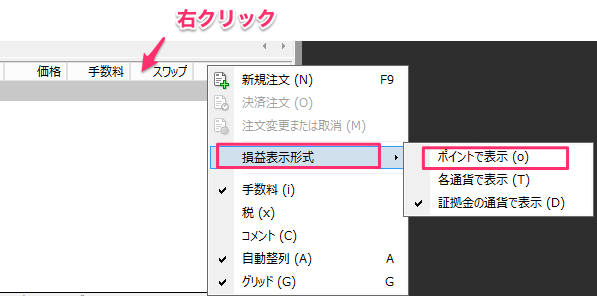
MT4口座履歴から値幅を調べる
すでに、取引を終えた明細の場合は、
エントリーした価格と決済した価格の差でも値幅がわかります。
ターミナルで口座履歴を表示してください。
左から5番目の価格がエントリーした価格です。
例えば、
ドル円を売買して
エントリーした価格が 112.45 で 決済した価格が 112.55 だった場合は、
112.55 – 112.45 = 0.10
ドル円、ユーロ円など、◯◯円 と円がつく通貨ペアの場合、
小数第2位の桁 1銭 が 1pips ですので
この場合は、10pips (10 銭 )だとわかります。
ユーロドルなど、円絡みではない場合は、小数第四位が、1pipになります。
エントリーが1.32357 で 決済が1.32498の場合は
1.32498 – 1.32357 = 0.00141 (+14.10pips) となります。
pipsはFX特有の単位ですが、円絡みとそれ以外に分けて
日本の円だけが特別で「0.01(小数第二位) = 1pip」、
他の通貨ペアについて「0.0001(小数第四位) = 1pip」と覚えておけば問題ありません。
詳しい説明はこちら↓
FXの基礎知識講座「PIPSとは?」
FXの損益からざっくりした値幅を計算する
いちいち値幅を計算するのが面倒な場合は、
損益からザックリとした値幅ならわかります。
1枚(1万通貨)でトレードしていた場合は、
ドル建てFX口座の場合、損益が12ドルなら 12pipsとそのままなので
たとえば、ドル建てFX口座の場合
損益が120ドルで10万通貨で取引していた場合は、
120 ➗ 10 で 12 pips くらいと考えたら良いでしょう。
ただ、クロス円通貨の場合は、
132.900 – 132.826 = 0.074 で 7.4pipsですが
ドル建てFX口座だと、決済時の損益をドルに両替するので
その時のドル円のレートが関係してくるので、たとえば
損益には 6.55ドル などと表示されますので正確ではなくなります。
さらに、円建てのFX口座の場合は、
1枚(1万通貨)で100pipsの場合、1万円の損益になるので
1枚で取引して、利益が1000円の場合は 10pips になります。
トレードにおいてpipsというのを確認することは多いです。
いまどれくらい動いているのか?自分のトレードの実力をはかるにもpipsで値幅をはかることは多いです。
ぜひ、使い慣れてください。
まとめ
FXでpipsを把握するのは基本中の基本です。
MT4では、簡単にpipsを確認することができるのですごく便利です。
上達したいFX初心者の人は、まずはMT4を使えるようになりましょう!
